Cum de a descărca Windows fără o parolă - descărcați Windows 7 fără o parolă - software
Faceți clic pe "Start". Selectați "Toate programele", apoi - "program standard". localiza și a alerga linia de comandă în programul standard. În fereastra care apare, userpasswords2 tip de control, apoi faceți clic pe OK. În fereastra rezultată, faceți clic pe numele contului pe butonul mouse-ului din stânga. Deci ai selectați.
Apoi, debifați caseta de lângă linia „trebuie să introduceți un nume de utilizator și o parolă.“ În fereastra următoare trebuie să introduceți parola pentru contul dvs. și confirmați-l. Dacă nu setați o parolă pentru cont, nu este nimic nu ai nevoie. Faceți clic pe OK. Faceți clic pe „Apply“ în fereastra următoare. Acum, nu trebuie să introduceți de fiecare dată numele de utilizator și parola de la pornirea sistemului de operare.
Apoi găsește cheia de registry DefaultUserName și, de asemenea, faceți clic pe ea cu mouse-ul din stânga dublu-clic. Valoarea șirului care apare, introduceți parola și faceți clic pe OK. Apoi, deschide ramura de registru AutoAdminLogon, precum și în domeniul valorii acestei linii, introduceți „1“. Închideți toate ferestrele. Acum, sistemul de operare va porni automat fără a fi nevoie de a introduce un nume de utilizator și o parolă.
Parolele există pentru a restricționa accesul la informații nedorite utilizatorilor. Dar, probabil, mulți se încadrează într-o situație în care ați pus ca o parolă simplă (de exemplu, pentru a restricționa accesul la dosarele pentru copii), și apoi uita. Prin urmare, semnul nu funcționează fără o parolă. Primul lucru pe care un gând reinstalați rapid sistemul de operare. Dar există și alte opțiuni. Dacă aveți Windows XP, încercați următoarele metode.
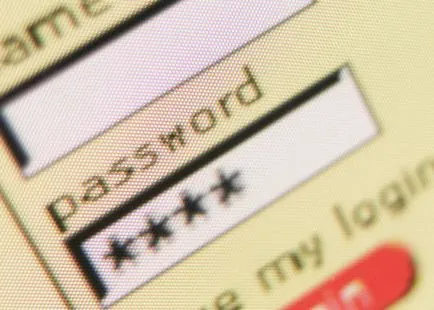
- Un computer care rulează sistemul de operare Windows XP, o șurubelniță.
Prima metodă prin care puteți încerca să intre în sistem. Fereastra pentru a introduce numele, trebuie doar să introduceți „Administrator“, iar în linia pentru a introduce parola, apăsați Enter. Faptul că majoritatea utilizatorilor după instalarea sistemului de operare creează un profil de utilizator, și profilul administratorului rămâne. Mai mult decât atât, acest profil nu vede nici pe ecranul de întâmpinare sau în lista de profiluri din sistemul de operare în sine.
A doua modalitate - de a merge în sistem fără o parolă. Porniți computerul. Așteptați introducerea parolei apare fereastra, apoi apăsați combinația de taste „Ctrl + Alt + Del + Reset“. Butonul de resetare se află pe computer. După aceea, reporniți PC-ul, toate parolele vor fi resetate, iar sistemul va porni în mod normal, fără o casetă de dialog pentru introducerea unei parole.
Există un alt mod de a intra în sistem fără o parolă. Acesta este asociat cu resetarea setările BIOS. Deconectați computerul. Slăbiți șuruburile unității de sistem capacul și scoateți-l. Acum, uita-te pentru bateria de pe placa de bază (de obicei baterii de celule rotunde instalate în placa de bază) și scoateți-l din slot. Așteptați aproximativ cinci minute, iar apoi instalați bateria înapoi în slot. Astfel, setările BIOS vor fi resetate. Închideți capacul sistemului.
Porniți computerul și așteptați pentru sistemul de operare pentru a încărca. Acesta ar trebui să pornească în mod normal. Dacă apare o casetă de dialog în cazul în care doriți să selectați un nume de utilizator și o parolă apare din nou, lăsați caseta de intrare pentru parolă și faceți clic pe „Conectare“.
Rețineți că metoda universală pentru a vă conecta fără parolă nu există. Mult depinde de versiunea de Service pack al sistemului de operare, versiunea sa a versiunii de asamblare, placa de baza si BIOS. Dacă într-un caz s-ar putea lucra o opțiune, aceasta nu înseamnă că va lucra în toate celelalte cazuri.